In dieser Lektion werden Sie "UVW zuweisen" anwenden, um ein Druckmuster auf einem Rock anzubringen. Es ist eine einfache Übung, um Sie mit dem Modifikator "UVW zuweisen" und der Verwendung des Freiform-Transformationshilfsmittels vertraut zu machen.
Vorbereiten der Lektion:
- Klicken Sie im Schnellzugriff-Werkzeugkasten auf
 (Datei öffnen), navigieren Sie zu \scenes\materials_and_mapping\unwrap_uvw_clothing\, und öffnen Sie fashion_model_clothed.max. Anmerkung: Wenn Sie durch ein Dialogfeld gefragt werden, ob Sie die Gamma und LUT-Einstellungen verwenden möchten, akzeptieren Sie die Gamma-Einstellungen der Szene, und klicken Sie auf "OK". Wenn Sie über ein Dialogfeld gefragt werden, ob Sie die Einheiten der Szene verwenden möchten, akzeptieren Sie die Einheiten der Szene, und klicken Sie auf "OK".
(Datei öffnen), navigieren Sie zu \scenes\materials_and_mapping\unwrap_uvw_clothing\, und öffnen Sie fashion_model_clothed.max. Anmerkung: Wenn Sie durch ein Dialogfeld gefragt werden, ob Sie die Gamma und LUT-Einstellungen verwenden möchten, akzeptieren Sie die Gamma-Einstellungen der Szene, und klicken Sie auf "OK". Wenn Sie über ein Dialogfeld gefragt werden, ob Sie die Einheiten der Szene verwenden möchten, akzeptieren Sie die Einheiten der Szene, und klicken Sie auf "OK".
Das Modell befindet sich in einer Referenzstellung. Pullover und Rock wurden beide mit dem Modifikator "Garment Maker" und "Cloth" erstellt.
Erstellen Sie eine Textur für den Rock:
- Klicken Sie im Hauptwerkzeugkasten auf
 (Material-Editor), um den erweiterten Material-Editor zu öffnen. Anmerkung: Diese Schaltfläche befindet sich auf einem Flyout, der einem Dropdown-Menü mit Schaltflächen anstelle von Text ähnelt. Die andere Schaltfläche im Flyout öffnet den kompakten Material-Editor.
(Material-Editor), um den erweiterten Material-Editor zu öffnen. Anmerkung: Diese Schaltfläche befindet sich auf einem Flyout, der einem Dropdown-Menü mit Schaltflächen anstelle von Text ähnelt. Die andere Schaltfläche im Flyout öffnet den kompakten Material-Editor.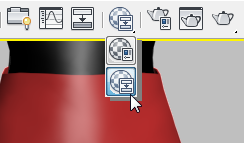
Wenn Sie den kompakten Material-Editor versehentlich öffnen, wählen Sie einfach "Modi"
 "Erweiterten Material-Editor".
"Erweiterten Material-Editor". Wenn Sie den erweiterten Material-Editor zum ersten Mal verwenden, müssen Sie unter Umständen die Größe anpassen, damit Sie alle drei Spalten seiner Benutzeroberfläche gut sehen können.
- Klicken Sie in der Material-/Map-Übersicht auf die Spalte auf der linken Seite des erweiterten Material-Editors, und suchen Sie den Eintrag für ein Standardmaterial.
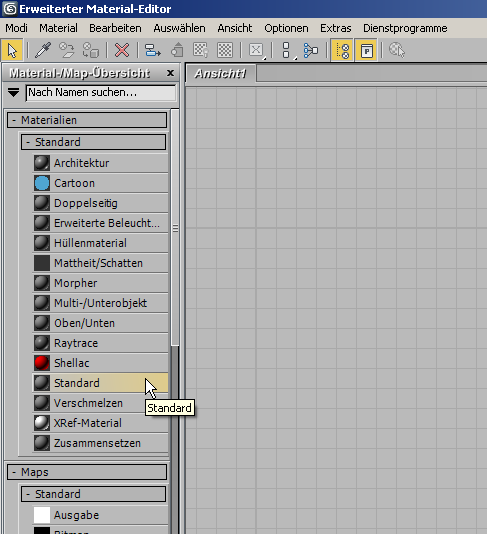
Ziehen Sie diesen Eintrag in die große Ansicht (Ansicht1) in der Mitte des Fensters. 3ds Max zeigt das Material als Knoten in der Ansicht.
- Klicken Sie auf das runde Eingabefeld der Streufarbenkomponente des Materials, und ziehen Sie es dann weg.
Ein Draht wird angezeigt, während Sie ziehen.
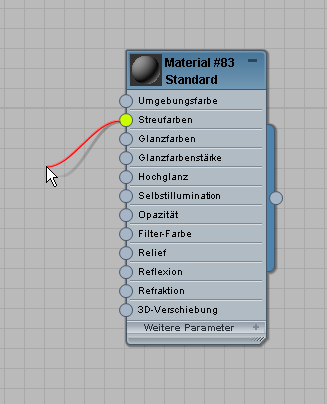
Lassen Sie die Maustaste los.
3ds Max öffnet ein Kontextmenü.
Wählen Sie im Kontextmenü die Option "Bitmap".
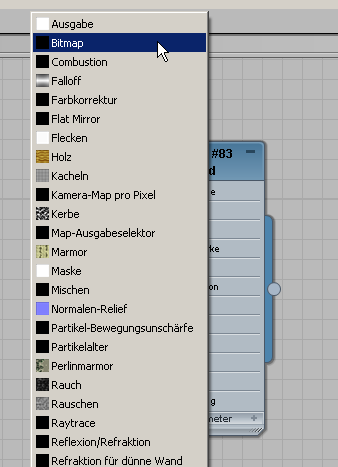
3ds Max öffnet das Dialogfeld "Bitmap-Bilddatei auswählen".
Klicken Sie im Dialogfeld für die Dateiauswahl auf skirt_print.jpg, um diese auszuwählen, und klicken Sie dann auf "Öffnen".
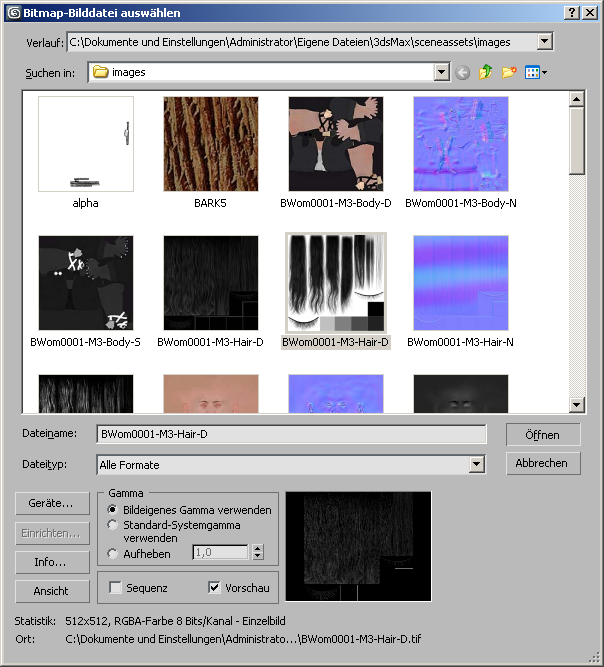
3ds Max fügt der Streufarbenkomponente des Materials einen Bitmap-Knoten hinzu.
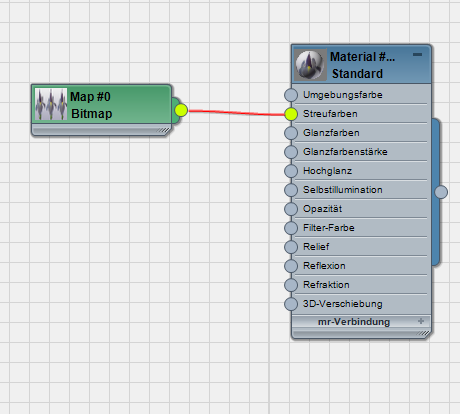
- Klicken Sie auf den Bitmap-Knoten, um ihn auszuwählen.
- Klicken Sie im Werkzeugkasten des erweiterten Material-Editors auf
 (Schattiertes Material im Ansichtsfenster zeigen), um diese Option zu aktivieren. (Wenn Sie mit einem Direct3D-, OpenGL- oder Software-Ansichtsfenstertreiber arbeiten, zeigt die QuickInfo "Vorgabe-Map im Ansichtsfenster zeigen" an.)
(Schattiertes Material im Ansichtsfenster zeigen), um diese Option zu aktivieren. (Wenn Sie mit einem Direct3D-, OpenGL- oder Software-Ansichtsfenstertreiber arbeiten, zeigt die QuickInfo "Vorgabe-Map im Ansichtsfenster zeigen" an.) 
Wenn diese Option aktiviert ist, zeigt 3ds Max einen roten Keil in der Titelleiste des Bitmap-Knotens an.
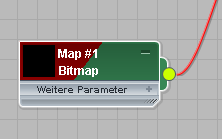
- Verschieben Sie den erweiterten Material-Editor, damit Sie das Ansichtsfenster sehen können. Klicken Sie im Ansichtsfenster,
 wählen Sie das Rockobjekt (Rockmuster).
wählen Sie das Rockobjekt (Rockmuster). - Klicken Sie im Werkzeugkasten des erweiterten Material-Editors auf
 (Material der Auswahl zuweisen).
(Material der Auswahl zuweisen). 
 Schließen Sie den erweiterten Material-Editor.
Schließen Sie den erweiterten Material-Editor. Die schattierten Ansichtsfenster zeigen jetzt das Muster auf dem Kleid. Dies ist schon einmal ein guter Anfang, aber die Blumen sollen vertikal angeordnet und gleichmäßig verteilt sein.

Hinzufügen eines Modifikators Typ "UVW zuweisen":
- Wechseln Sie zur
 Modifikatorgruppe.
Modifikatorgruppe. - Klicken Sie auf dem Modifikatorstapel, führen Sie einen Bildlauf nach unten durch, sodass Sie den Modifikator "Garment Maker" sehen können, und wählen Sie den Eintrag "Garment Maker", um ihn zu markieren.
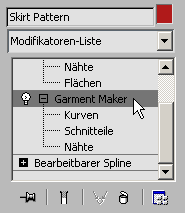
3ds Max zeigt eine Warnmeldung zur Topologie an. Klicken Sie auf "Ja", um diese Warnung zu schließen.
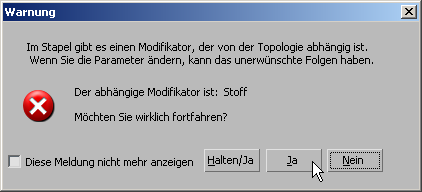
- Wählen Sie in der Modifikatoren-Liste den Eintrag "UVW zuweisen" aus. (Drücken Sie U, um diesen Modifikator schneller auszuwählen.) Tipp: Wenn Sie ein Stoffobjekt zuweisen, positionieren Sie "UVW zuweisen" immer im Modifikatorstapel über dem Modifikator "Garment Maker", aber unterhalb des Modifikators "Cloth". Der Modifikator "Stoff" verzerrt die ursprünglichen flache Geometrie, dadurch wird die Anwendung von "UVW zuweisen" viel schwieriger.
- Klicken Sie in der Multifunktionsleiste auf
 (Polygon), um zur Unterobjektebene "Polygon" zu wechseln.
(Polygon), um zur Unterobjektebene "Polygon" zu wechseln. 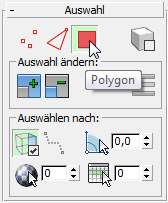
Wenn 3ds Max die Topologiewarnung erneut ausgibt, klicken Sie auf "Ja", um sie erneut zu schließen.
Die 3ds Max-Ansichtsfenster zeigen den Rock als flache Netze an, die von Garment Maker erstellt wurden.
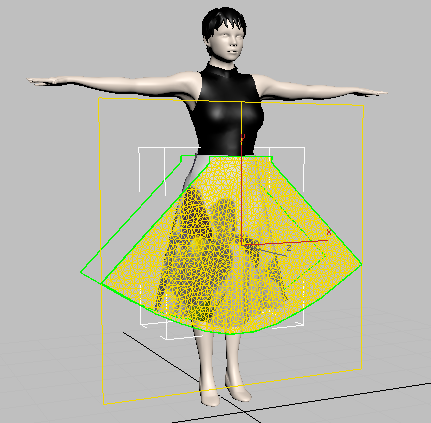
- Aktivieren Sie das Ansichtsfenster "Perspektive", und drücken Sie die Tastenkombination
 +A, um alle Flächen im Rock auszuwählen.
+A, um alle Flächen im Rock auszuwählen. 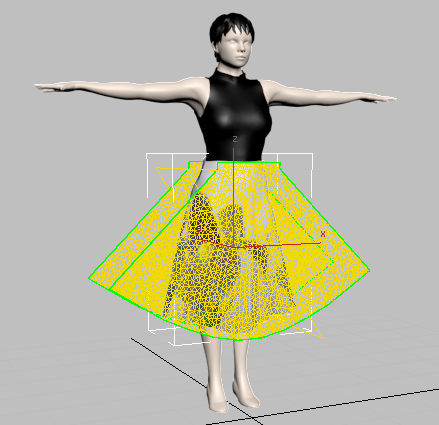
- Klicken Sie in der Modifikatorgruppe
 Rollout Projektion auf
Rollout Projektion auf  (Zylindrisches Map), um die Funktion zu aktivieren.
(Zylindrisches Map), um die Funktion zu aktivieren. 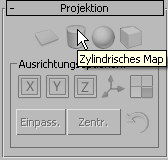
3ds Max legt eine zylindrische Projektion für den Rock fest, aber die Ausrichtung ist nicht korrekt.
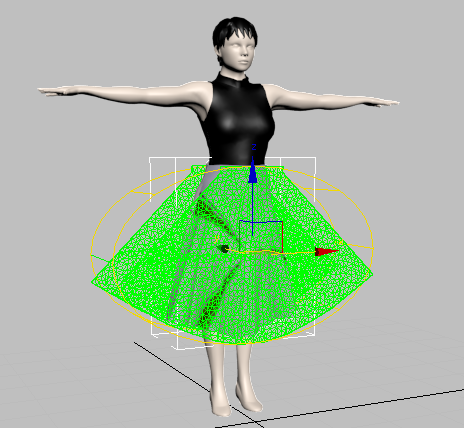
- Klicken Sie ebenfalls im Rollout Projektion auf
 (An Z ausrichten).
(An Z ausrichten). 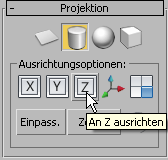 Die Projektion wird nun richtig ausgerichtet.
Die Projektion wird nun richtig ausgerichtet.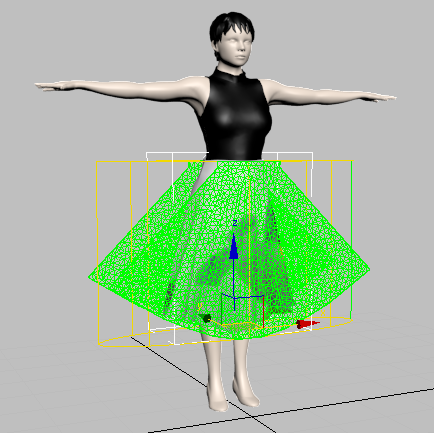
- Klicken Sie erneut auf
 (Zylindrisches Map), um diese Option zu deaktivieren. Achtung: Die Schaltfläche "Zylindrisches Map", wie die anderen Projektions-Schaltflächen in diesem Rollout auch, wechselt den Modus: Wenn Sie vergessen, sie wieder zu deaktivieren, können Sie später nicht die Steuerelemente im Dialogfeld "UVWs bearbeiten" verwenden.
(Zylindrisches Map), um diese Option zu deaktivieren. Achtung: Die Schaltfläche "Zylindrisches Map", wie die anderen Projektions-Schaltflächen in diesem Rollout auch, wechselt den Modus: Wenn Sie vergessen, sie wieder zu deaktivieren, können Sie später nicht die Steuerelemente im Dialogfeld "UVWs bearbeiten" verwenden.
Anpassen des Layouts an das Druckmuster:
- Klicken Sie in der Modifikatorgruppe
 Rollout "UVs bearbeiten" auf "UV-Editor öffnen".
Rollout "UVs bearbeiten" auf "UV-Editor öffnen". 
3ds Max öffnet das Dialogfeld "UVWs bearbeiten".
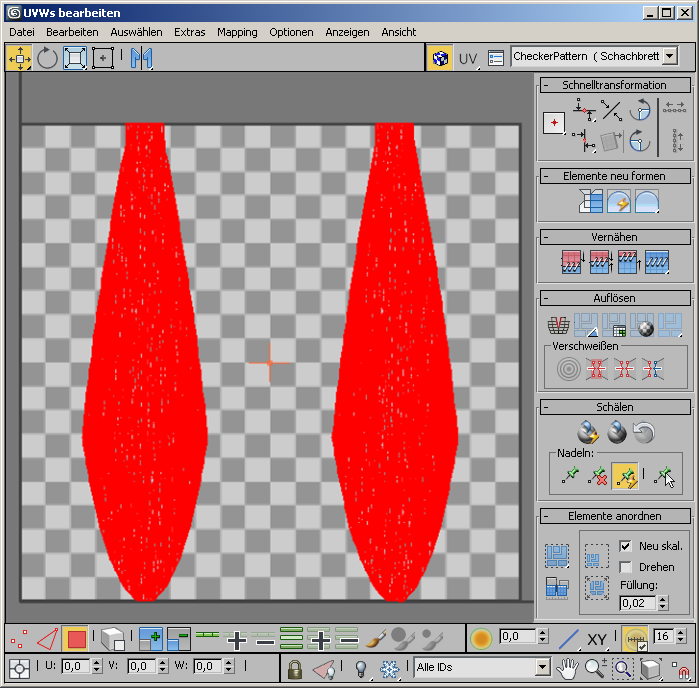
Jedes Schnittteil des Rocks wird im Fenster "UVWs bearbeiten" als flaches Cluster angezeigt und rot hervorgehoben, da sie ausgewählt sind.
Sie werden feststellen haben, dass 3ds Max langsamer geworden ist. Garment Maker erstellt eine große Anzahl von Flächen.
- Öffnen Sie im Dialogfeld "UVWs bearbeiten"
 im oberen Werkzeugkasten die Dropdown-Liste "Textur", und wählen Sie Map Nr. 0 (skirt_print.jpg). (Die Map-Nummer kann variieren).
im oberen Werkzeugkasten die Dropdown-Liste "Textur", und wählen Sie Map Nr. 0 (skirt_print.jpg). (Die Map-Nummer kann variieren). 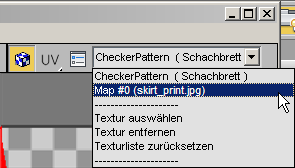
Das Map-Muster wird im Fenster "UVWs bearbeiten" angezeigt.
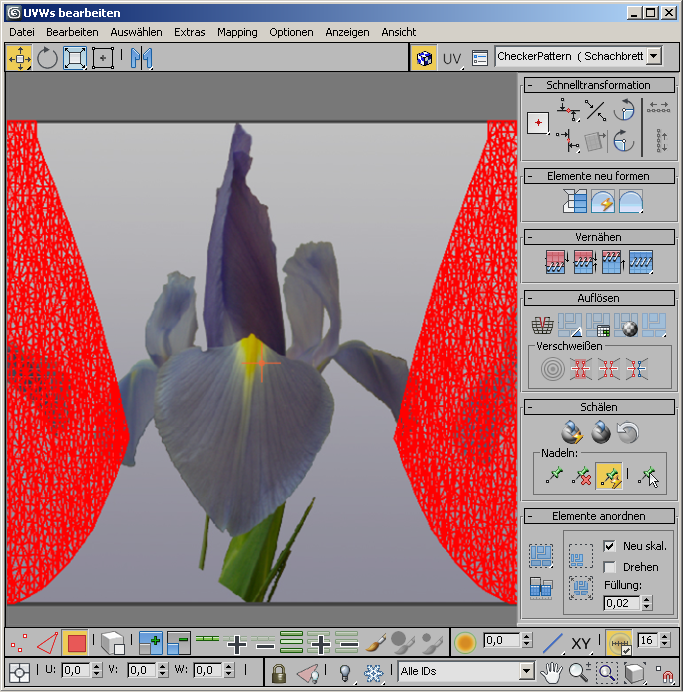
- Klicken Sie im Dialogfeld "UVWs bearbeiten"
 im oberen Werkzeugkasten auf die
im oberen Werkzeugkasten auf die  Schaltfläche "Optionen".
Schaltfläche "Optionen". 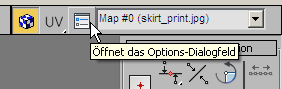
3ds Max öffnet das Dialogfeld "Optionen für Zuweisungsansicht".
- Klicken Sie im Dialogfeld "Optionen für Zuweisungsansicht"
 Bereich "Anzeigeeinstellungen", wenn "Bitmap kacheln" deaktiviert ist, auf diese Option, um sie zu aktivieren, und wenn "Benutzerdefinierte Bitmap-Größe verwenden" aktiviert ist, klicken Sie darauf, um die Option zu deaktivieren.
Bereich "Anzeigeeinstellungen", wenn "Bitmap kacheln" deaktiviert ist, auf diese Option, um sie zu aktivieren, und wenn "Benutzerdefinierte Bitmap-Größe verwenden" aktiviert ist, klicken Sie darauf, um die Option zu deaktivieren. 
Klicken Sie auf "OK", um das Dialogfeld "Optionen für Zuweisungsansicht" zu schließen.
Der durch ein dunkles Rechteck umrandete Bereich im Fenster "UVWs bearbeiten" ist ein Einheitenquadrat für die UV-Koordinaten (in diesem Fall rechteckig, da die Bitmap nicht quadratisch ist).
- Ändern Sie die Größe des Dialogfelds "UVWs bearbeiten", und
 zoomen und
zoomen und  schwenken Sie dann das Fenster "UVWs bearbeiten", sodass Sie zwei Kacheln des Blumenmusters sehen können.
schwenken Sie dann das Fenster "UVWs bearbeiten", sodass Sie zwei Kacheln des Blumenmusters sehen können. Die Navigationswerkzeuge befinden sich im Dialogfeld "UVWs bearbeiten" im
 zweiten unteren Werkzeugkasten, dem Transformieren/Anzeigen-Werkzeugkasten. Sie werden in der rechten unteren Ecke des Dialogfelds angezeigt.
zweiten unteren Werkzeugkasten, dem Transformieren/Anzeigen-Werkzeugkasten. Sie werden in der rechten unteren Ecke des Dialogfelds angezeigt. 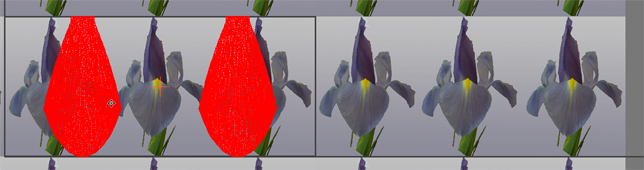
- Klicken Sie im Dialogfeld "UVWs bearbeiten"
 im oberen Werkzeugkasten auf
im oberen Werkzeugkasten auf  (Freiform-Modus), um diese Option zu aktivieren.
(Freiform-Modus), um diese Option zu aktivieren. 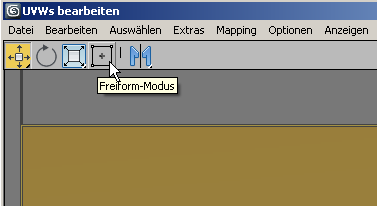
Die Unterobjektauswahl wird im Freiform-Modus umgeben von einem Viereck. Wenn Sie die Mitte des Vierecks ziehen, wird die gesamte Auswahl verschoben; durch Ziehen eines Haltepunkts in der Mitte einer Seite, wird die Auswahl gedreht; und Ziehen eines Haltepunkts an einer Ecke skaliert die Auswahl der Textur, die Sie gerade zuweisen. Beobachten Sie den Cursor, um zu erkennen, welche Transformation aktiviert ist.
- Verschieben Sie die Rockgruppe, um sie an der linken Kante des Musters auszurichten, skalieren Sie sie dann, um sie zu strecken, sodass sie über zwei Kacheln des Musters reicht.
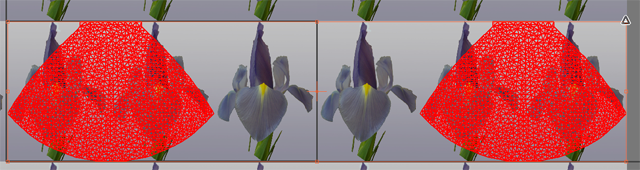
- Klicken Sie auf einen leeren Bereich im Fenster "UVWs bearbeiten", um die Auswahl der Rockteile rückgängig zu machen.
- Klicken Sie auf die erste der
 unteren Werkzeugkästen im Dialogfeld "UVWs bearbeiten", dem Unterobjektauswahl-Werkzeugkasten; klicken Sie auf
unteren Werkzeugkästen im Dialogfeld "UVWs bearbeiten", dem Unterobjektauswahl-Werkzeugkasten; klicken Sie auf  (Nach Element-UV auswählen ein/aus), um die Option zu aktivieren.
(Nach Element-UV auswählen ein/aus), um die Option zu aktivieren. 
Wenn diese Option aktiviert ist, erscheint ein Häkchen auf der Schaltfläche.
- Klicken Sie auf diese Option, um nur das linke Rock-Cluster auszuwählen, und skalieren Sie es so, dass es über die erste Kachel des Musters reicht.
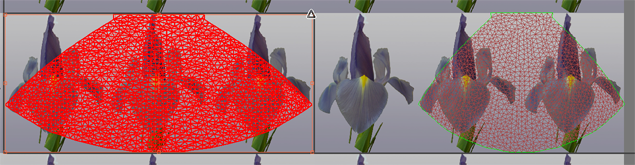
- Führen Sie denselben Vorgang für das rechte Rock-Cluster aus.
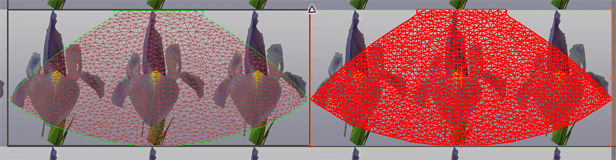
 Schließen Sie das Dialogfeld "UVWs bearbeiten".
Schließen Sie das Dialogfeld "UVWs bearbeiten". - Führen Sie einen Bildlauf nach oben im Modifikatorstapel aus, und markieren Sie den Modifikator "Hülle" per Klick.
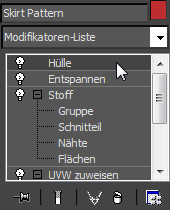
Der Rock des fertigen Modells hat ein regelmäßiges Muster mit vertikal angeordneten Blüten auf der Vorder- und Rückseite.

- Speichern Sie die Szene unter my_skirt_print.max.
Die fertige Szene heißt fashion_model_print_skirt.max.
Speichern der Arbeit: